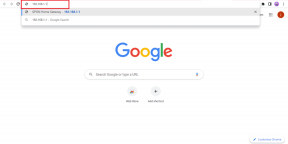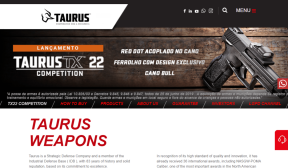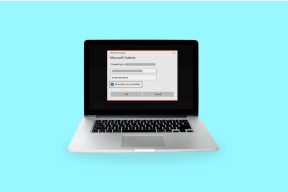Cum să remediați activitățile live care nu funcționează pe iPhone (iOS 16 actualizat)
Miscellanea / / April 02, 2023
Live Activities a fost introdus cu iOS 16 pentru a afișa cele mai recente date ale aplicațiilor pe ecranul de blocare al iPhone-ului tău. Puteți urmări cursa cu Uber, livrarea alimentelor, scorurile jocurilor, program de zborși multe altele fără a deschide aplicația. Dacă modelul tău de iPhone acceptă această funcție, aceste notificări interactive sunt integrate cu Dynamic Island.

Dar unii utilizatori subliniază de câteva ori când această caracteristică nu mai funcționează pe iPhone-urile lor. Dacă nu puteți verifica notificările sau urmări progresul într-o aplicație, această postare va împărtăși câteva soluții pentru a remedia activitățile live care nu funcționează pe iPhone.
1. Verificați dacă Activitățile live sunt activate
Începând cu cea mai simplă soluție, va trebui să verificați dacă funcția este activată pe iPhone. Dacă utilizați iOS 16.1 sau o versiune ulterioară, Activitățile live trebuie să fie activate în mod implicit. Dar dacă nu funcționează, iată cum să îl verificați și să îl activați pentru iPhone.
Pasul 1: Deschideți aplicația Setări pe iPhone.

Pasul 2: Derulați în jos și atingeți Face ID și Passcode.

Pasul 3: Derulați în jos și atingeți comutatorul de lângă Activități live pentru a activa funcția dacă a fost dezactivată anterior.

Pasul 4: Închideți Setări și verificați dacă problema este rezolvată.
2. Verificați dacă Activitățile live sunt activate pentru aplicație
După ce activați funcția, ar trebui să verificați dacă este activată și pentru acea aplicație specială cu care vă confruntați cu problema pe ecranul de blocare al iPhone-ului dvs. Iată cum.
Pasul 1: Deschideți aplicația Setări pe iPhone.

Pasul 2: Derulați în jos și atingeți numele aplicației pentru a deschide meniul acesteia.
Pasul 3: Atingeți pe Activități live.

Pasul 4: Atinge comutatorul de lângă Permite activități live.

Pasul 5: Atingeți comutatorul de lângă Actualizări mai frecvente.

Activarea acestei funcții vă va oferi cele mai recente actualizări și mai multe informații în timp real. Cu toate acestea, rețineți că acest lucru ar putea descărca bateria iPhone-ului mai repede.
Pasul 6: Închideți Setări și verificați dacă problema este rezolvată.
3. Verificați dacă aplicația acceptă activități live
Apple a lansat suport pentru activități live pentru multe alte aplicații. Cu toate acestea, aplicația încă nu acceptă activități live dacă nu puteți utiliza această funcție pe iPhone. Puteți consulta lista cu toate aplicații care acceptă activități live pentru iPhone-ul tău. Dacă aplicația acceptă funcția, dar încă nu funcționează pentru dvs., continuați să citiți următoarele soluții.
4. Activați și dezactivați modul avion
Dacă faceți acest lucru, veți reseta conexiunea la rețea pe iPhone. Odată ce dezactivați modul Avion, Activitățile live ar trebui să reia funcționarea corectă pe iPhone.
Pasul 1: Deschideți aplicația Setări pe iPhone.

Pasul 2: Atingeți comutatorul de lângă Mod avion pentru a-l activa.

Pasul 3: Atingeți comutatorul din nou pentru a dezactiva funcția.
Pasul 4: Închideți aplicația Setări și verificați dacă problema este rezolvată.
5. Activați Serviciile de localizare pentru aplicație
Pentru a urmări notificările pentru anumite aplicații, trebuie să vă asigurați că Serviciile de localizare au fost activate pentru respectiva aplicație. Acest lucru este valabil mai ales pentru aplicațiile care urmăresc zboruri sau alte activități bazate pe locație. Iată cum să verificați și să activați același lucru pe iPhone.
Pasul 1: Deschideți aplicația Setări pe iPhone.

Pasul 2: Derulați în jos și atingeți Confidențialitate și securitate.

Pasul 3: Atingeți Servicii de localizare.

Pasul 4: Derulați în jos și atingeți pentru a selecta aplicația ale cărei activități live nu sunt vizibile.
Pasul 5: Selectați fie „În timp ce utilizați aplicația”, fie Întotdeauna.

Pasul 6: Atingeți comutatorul de lângă Locație precisă pentru ao activa.

Pasul 7: Închideți Setări și verificați dacă problema este rezolvată.
6. Actualizați iOS
Live Activities are încă un drum lung de parcurs în ceea ce privește funcționarea eficientă pe iPhone. Dacă niciuna dintre soluții nu funcționează, încercați să vă actualizați iPhone-ul la cea mai recentă versiune de iOS.
Pasul 1: Deschideți aplicația Setări pe iPhone.

Pasul 2: Derulați în jos și atingeți General.

Pasul 3: Atingeți Actualizare software.

Pasul 4: Dacă este disponibilă o actualizare, descărcați-o și instalați-o.
Pasul 5: După aceea, verificați dacă Activitățile live funcționează.
Prinde The Live Action
Aceste soluții vă vor ajuta să surprindeți acțiunea live și să păstrați o filă folosind funcția Activități live. Pe lângă Activitățile live, puteți activa și notificările de pe site-urile dvs. preferate în Safari. Ceea ce este mai interesant este că puteți crea o aplicație web separată pentru paginile dvs. web preferate de pe internet și le puteți deschide la fel ca o aplicație. Pentru a afla mai multe, puteți citi postarea noastră pe cum să utilizați aplicațiile web pe iPhone și iPad.
Ultima actualizare pe 22 martie 2023
Articolul de mai sus poate conține link-uri afiliate care ajută la sprijinirea Guiding Tech. Cu toate acestea, nu afectează integritatea noastră editorială. Conținutul rămâne imparțial și autentic.
ȘTIAȚI
iPhone 5s este unul dintre cele mai populare telefoane Apple, cu peste 70 de milioane de unități vândute din 2013.
Compus de
Paurush Chaudhary
Demistificarea lumii tehnologiei în cel mai simplu mod și rezolvarea problemelor de zi cu zi legate de smartphone-uri, laptopuri, televizoare și platforme de streaming de conținut.